net user Administrator P@ssW0rdThe post Windows เปลี่ยนรหัสผ่าน กรณีลืมรหัสผ่านเดิม first appeared on 1412.]]>
ด้วยเหตุการณ์บางอย่าง ทำให้ผมต้องมาใช้งาน Windows ซึ่งมันไม่มีคำสั่ง dig ไว้ให้ใช้งาน แต่ก็มีคำสั่งอื่นๆที่ทดแทนกันได้ เช่น nslookup, Resolve-DnsName เป็นต้น แต่ก็คือ อยากใช้ dig ใน Windows อยู่ดี จึงได้เป็นที่มาของบทความนี้ครับ
วิธีติดตั้ง dig ใน Windows :
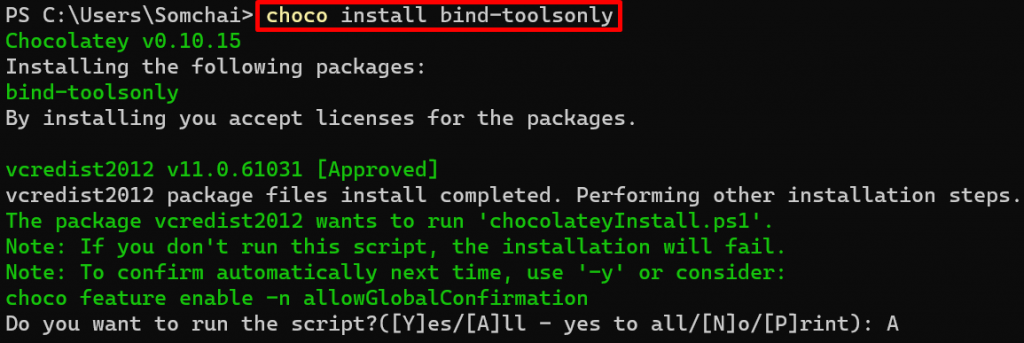
- เปิด Windows PowerShell ด้วยสิทธิ์ Administrator
- รันคำสั่ง choco install bind-toolsonly
- ตอบ A, เป็นการยืนยันการติดตั้ง Library ทั้งหมดที่เกี่ยวข้อง
- รอจนเสร็จ หากไม่มีอะไรผิดพลาด เราก็จะสามารถใช้งานคำสั่ง dig ใน Windows ได้เหมือนใน MacOS/Linux แล้วครับ
ipconfig /flushdns
สำหรับ MacOS
sudo dscacheutil -flushcache sudo killall -HUP mDNSResponder
สำหรับ Linux OS ขึ้นอยู่กับว่าใช้ DNS Service ของอะไร?
service nscd restart service dnsmasq restart service named restartThe post วิธีการ Clear DNS Cache first appeared on 1412.]]>
sudo curl -o /etc/yum.repos.d/mssql-server.repo https://packages.microsoft.com/config/rhel/8/mssql-server-2019.repo sudo yum install -y mssql-server sudo /opt/mssql/bin/mssql-conf setup systemctl status mssql-server systemctl enable mssql-server sudo firewall-cmd --zone=public --add-port=1433/tcp --permanent sudo firewall-cmd --reload sudo curl -o /etc/yum.repos.d/msprod.repo https://packages.microsoft.com/config/rhel/8/prod.repo sudo yum remove unixODBC-utf16 unixODBC-utf16-devel sudo yum install -y mssql-tools unixODBC-devel echo 'export PATH="$PATH:/opt/mssql-tools/bin"' >> ~/.bash_profile echo 'export PATH="$PATH:/opt/mssql-tools/bin"' >> ~/.bashrc source ~/.bashrc sqlcmd -S localhost -U SA -P '<YourPassword>'
เปลี่ยน rehl ให้ตรงกับ OS ปัจจุบันนะครับ
CentOS 7 = rhel/7 CetnOS 8 = rhel/8The post ติดตั้ง SQL Server บน CentOS 7/8 first appeared on 1412.]]>
DNS Server ทำการแปลงชื่อโดเมน => IP address และอุปกรณ์ของเราจะทำการเชื่อมต่อไปยัง IP ที่ได้มาอีกที นี่คือขั้นตอนการทำงานของระบบ DNS Server เบื้องต้น
แต่เมื่อบางที ความต้องการของเรามากกว่า DNS มาตรฐานที่ทางผู้ให้บริการอินเตอร์เน็ต หรือ ISP ส่งมาให้เรา เราก็ต้องหา Solution เสริมขึ้นมา เช่น เปลี่ยนไปใช้ DNS จากผู้ให้บริการเจ้าอื่นๆ ที่พ่วงคุณสมบัติพิเศษเข้ามา เช่น 1.1.1.2 ที่ Block Domain ที่เป็น Malware, Ransomware ได้ด้วย หรือจะใช้ 1.1.1.3 ที่ Block เว็บสำหรับผู้ใหญ่พ่วงเข้ามาด้วย (เหมาะสำหรับเด็ก) โดยเป็นของ Cloudflare โดยที่เราไม่ต้องไปไล่นั่งอัพเดต DNS เองเลย
หรือหากต้องการ Customize มากกว่านั้น ยังมี Software จัดการ DNS Server เอง อย่างเช่น Pi-hole ที่น่าสนใจ เพราะเป็น Open Source และเราสามารถที่จะ Block เว็บไซต์ผ่านทางชื่อโดเมนได้ด้วยตัวเอง
วิธีตั้งค่า DNS Server ใน Windows
ไปที่ Network and Sharing Center > เลือก Internet Connection ของเรา > Properties > เลือก IPv4 และคลิก Properties > ในส่วนของ Use the following DNS Server addresses: กรอกหมายเลข IP ของ DNS Server 1 ช่องต่อ 1 หมายเลข IP (หากมี IPv6 ด้วย ให้เลือก IPv6 และคลิ Properties เหมือนกับ IPv4)
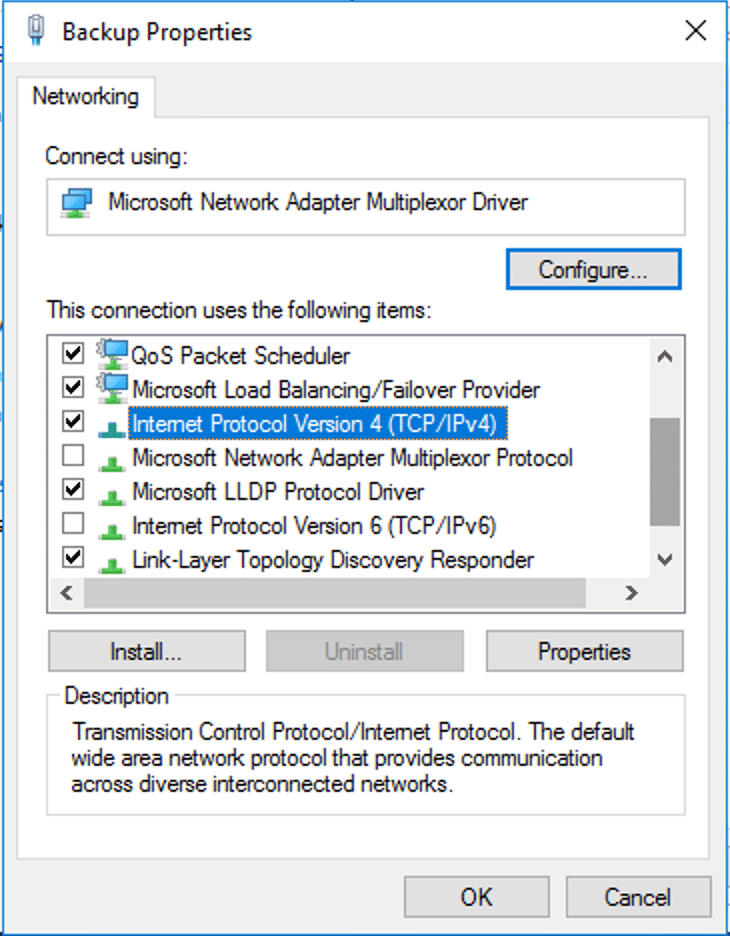
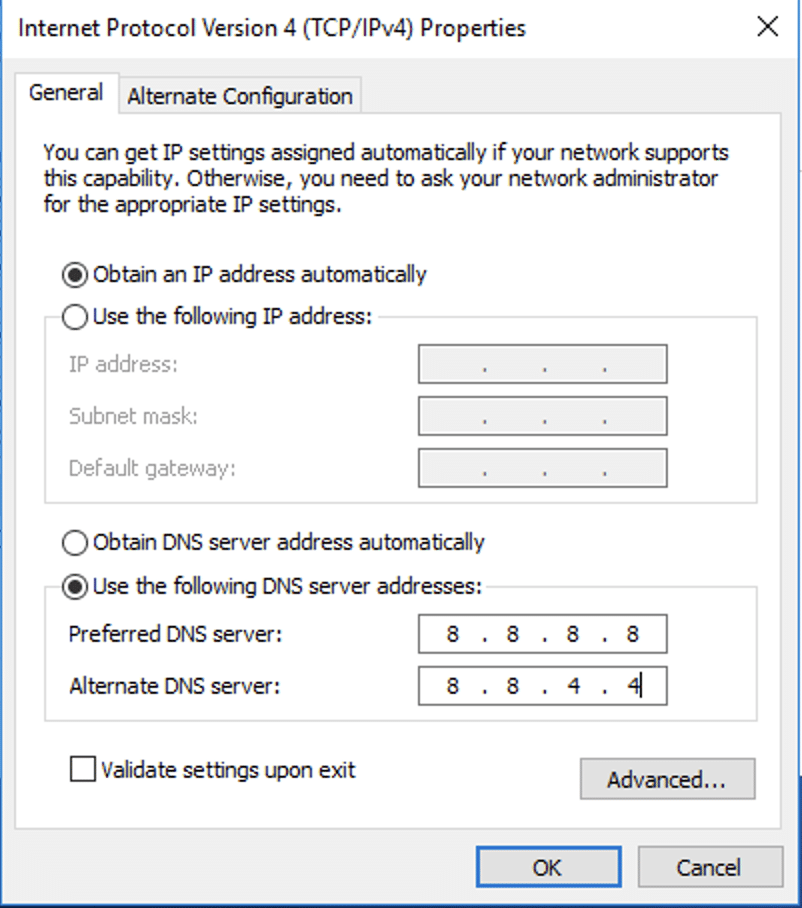
วิธีตั้งค่า DNS Server ใน macOS
ไปที่ Open Network Preferences.. > Network > DNS > DNS Servers: กรอกหมายเลข IP ของ DNS Server ซึ่งหากมี IPv6 ด้วย เราก็สามารถกรอกเพิ่มตรงนี้ได้เลย
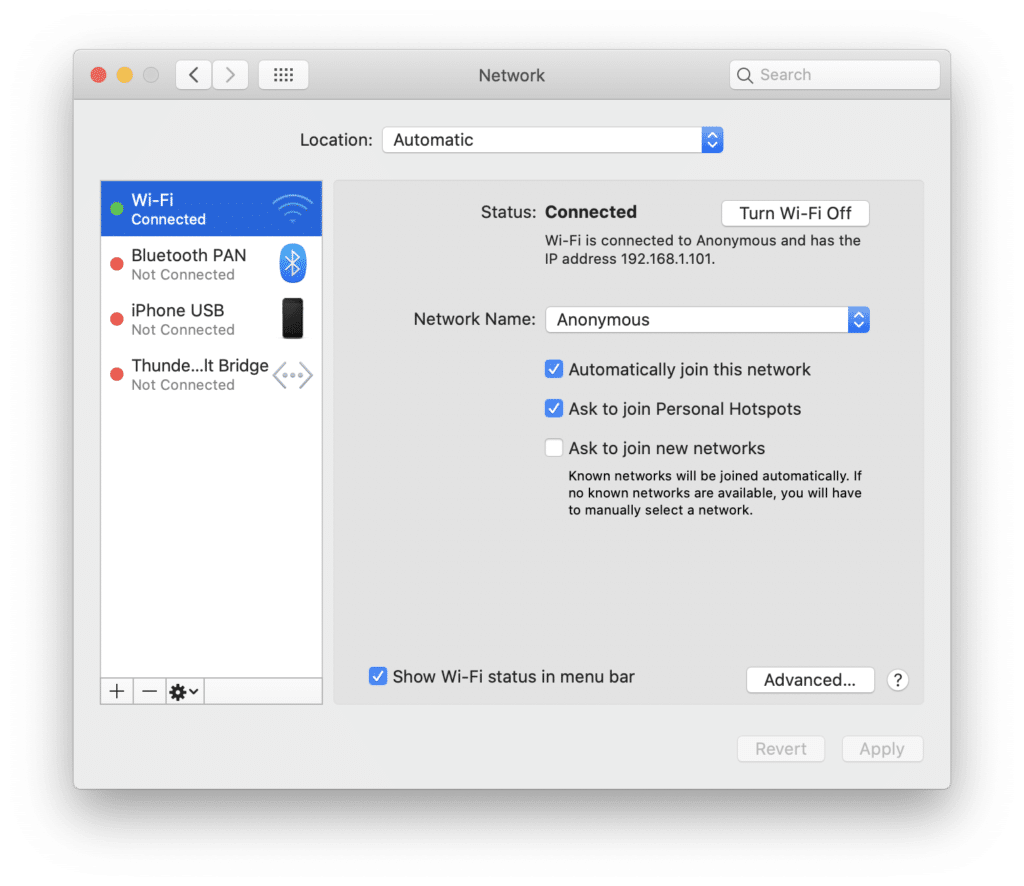
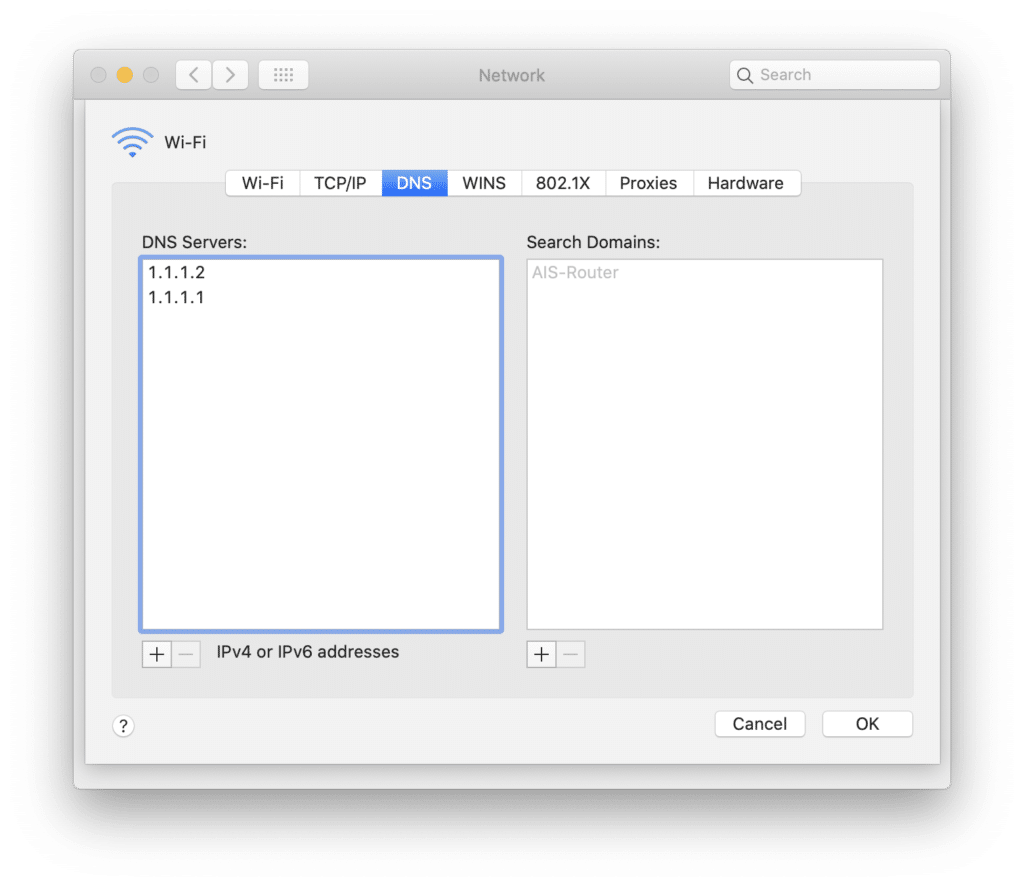
วิธีตั้งค่า DNS Server ใน Linux
ใน Linux นั้น เราสามารถแก้ไขไฟล์ /etc/resolv.conf ด้วย Editor ผ่านทาง Command line ครับ
# Edit file nano /etc/resolv.conf # Cloudflare DNS nameserver 1.1.1.2 nameserver 1.1.1.1
วิธีตั้งค่า DNS Server ใน iOS/Android
สำหรับใน Mobile ผมจะแนะนำเป็น Application เพื่อความง่ายในการใช้งานและตั้งค่านะครับ แยกเป็น 2 กรณี คือ ต้องการใช้ Safety DNS โดยไม่ได้มีความรู้ในการทำ DNS Server เอง แนะนำเป็น Cloudflare DNS และหากต้องการกรอกหมายเลข IP DNS Server เอง แนะนำเป็น Trust DNS
Cloudflare DNS:
- iOS – https://apps.apple.com/us/app/1-1-1-1-faster-internet/id1423538627
- Android – https://play.google.com/store/apps/details?id=com.cloudflare.onedotonedotonedotone
หมายเหตุ: Cloudflare App มีโหมด WARP ซึ่งเป็นลักษณะของ Full VPN ทำให้เราสามารถเข้าเว็บไซต์ที่โดน Block ภายในประเทศไทยได้ด้วยนะครับ 🙂